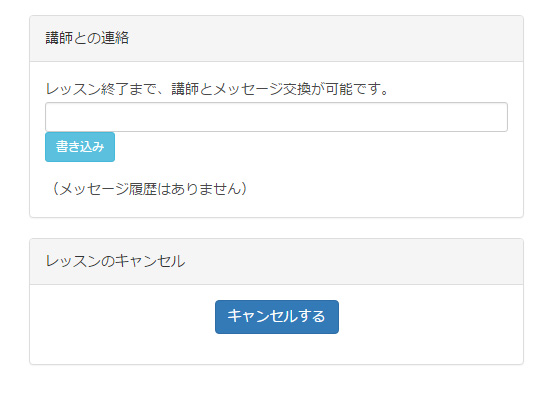ご利用マニュアル
Lラボのレッスンは、インターネットができる環境・パソコン・Teamsがあればすぐにご利用いただけます!
入会登録:無料会員登録
Lラボでのレッスンを利用するには会員の登録が必要になります。
レッスンの予約
レッスンは、24時間、30分刻みでご予約いただけます。インストラクター・スケジュール検索でお客様の都合のよい日、時間を選択もしくは、インストラクターの条件を絞り込んでから選択もできます。
レッスンのキャンセル
レッスンのキャンセル方法です。やむを得ない場合にレッスンをキャンセルすること可能です。3時間前でのキャンセルの受付を行っています。
Teamsの準備
Teams利用の英会話レッスンですので、Teamsの音声チェックを事前に行っておきます。
レッスン開始でインストラクターの声が聞こえない、自分の声が相手に聞こえない等で困らないようにしましょう。
会員登録
Step1新規登録
MENUボタンにマウスを合わせるとメニューが表示されます。
新規登録をクリックして、必要な項目をすべて入力します。
※利用規約、個人情報の取り扱いに同意するにチェックを入れて次へ進みます。
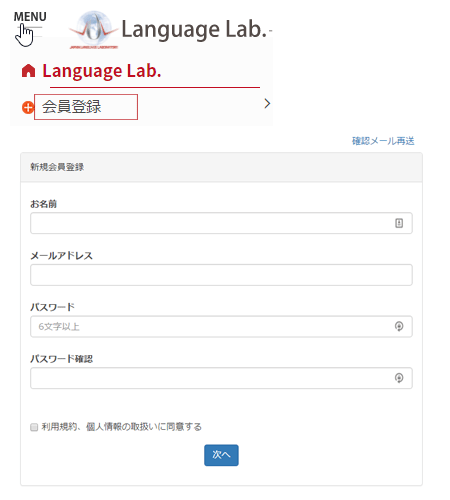
Step2ログイン
登録するボタンをクリックするとメールが仮登録の確認メールが送信されるのでメールのチェックを行い、他必要な項目入力して登録完了となります。
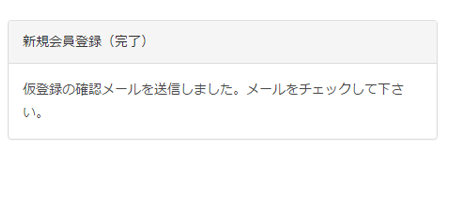
予約
Step1ログイン
会員ログインのページからログインをします。
メールアドレス、パスワードを入力してログインボタンをクリックします。
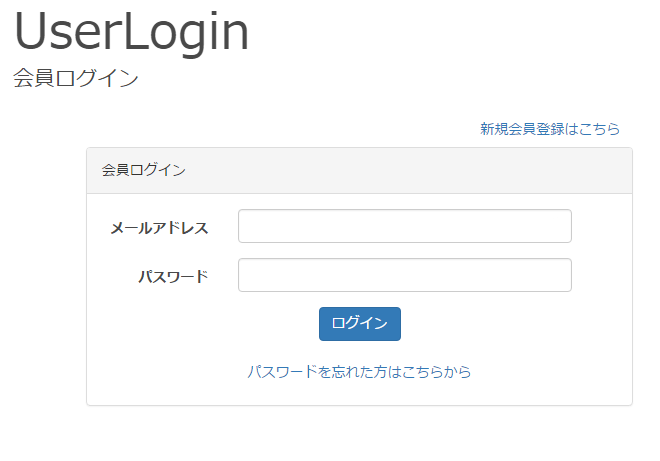
Step2インストラクターを選択
ログインをするとダッシュボードが表示されます。
インストラクター一覧ボタンをクリックすると一覧が表示されます。
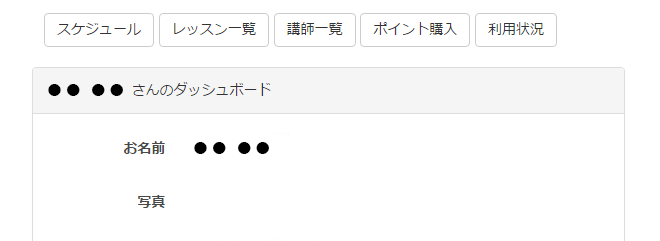
Step3レッスン日時を選択
カレンダーが表示されています。これは、インストラクターのレッスンスケジュールになります。オレンジになっている枠【空き】は、予約が可能なコマです。レッスンを予約したいコマをクリックしましょう。
※グレーになっている枠は予約済みになります。
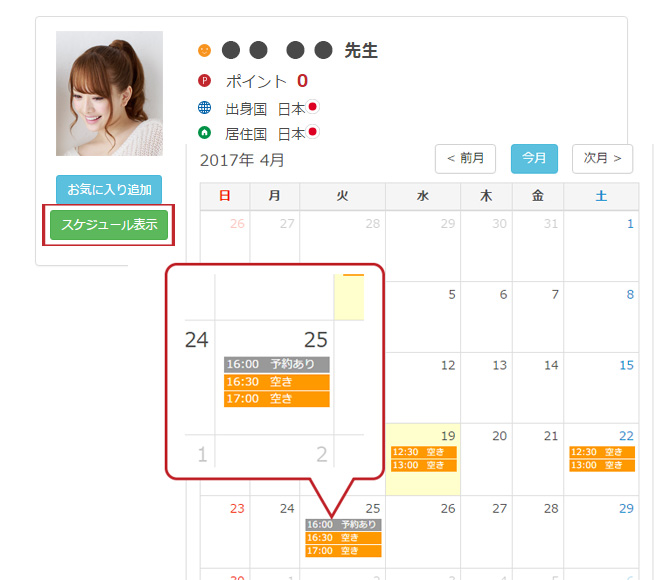
Step4予約をする
コマをクリックし、予約画面から【予約する】ボタンをクリックする
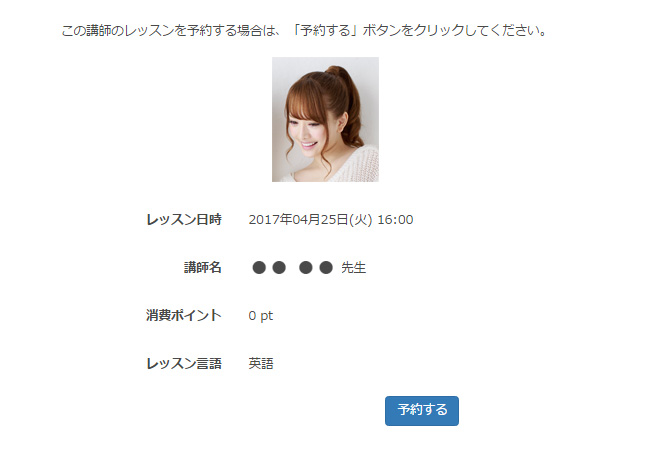
Step5テーマを決めて決定
レッスンに必要な情報を入力しましょう!
今回のテーマの箇所に目標などを入力して【送信する】、続けて確認画面が表示されるので【決定する】ボタンをクリックして予約が完了します。
※今回のテーマは必須項目になっておりますので、必ず入力をしてください!
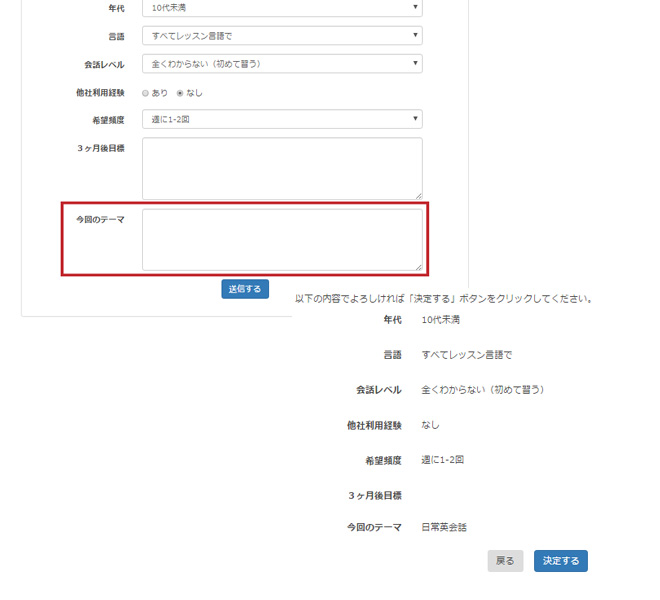
キャンセル
Step1ダッシュボードを開く
まず会員としてログインします。
管理画面の上部にある「ダッシュボード」を開きます。
プロフィールの下に予約したレッスンが表示されていますので、キャンセルを希望するレッスンをクリックしてください。
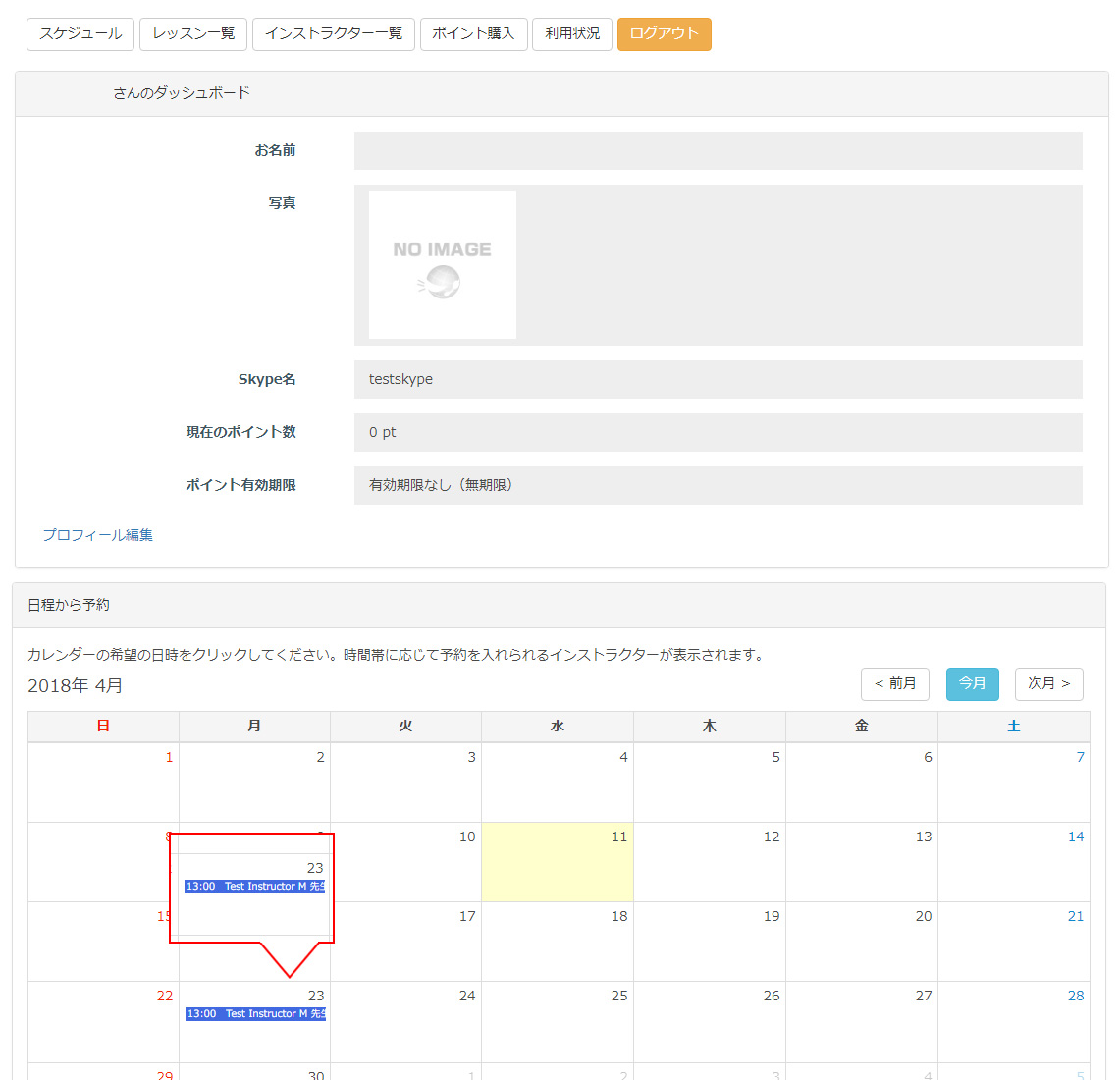
Step2キャンセルする
キャンセルを希望するレッスンの詳細が開きましたら、最下部に「レッスンのキャンセル」があります。
この「レッスンのキャンセル」の中にある【キャンセルボタン】をクリックするとキャンセルが確定します。
<ご注意>
右画面に「講師との連絡」欄がありますが、レッスン予約時に「今回のテーマ」が未入力ですと表示されません。必ず「今回のテーマ」をご入力ください。